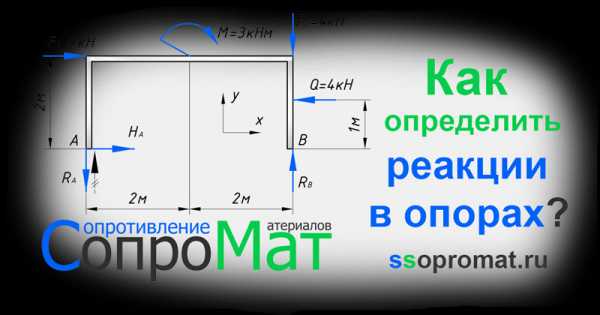Как ввести правильный символ квадратного метра. Как поставить метры квадратные на клавиатуре
Big Blog PhDrDAK: Знак ° и знак ² - как набрать на клавиатуре. Градус и "в квадрате"
|
| Как набрать на клавиатуре ° и ² |
Знак ° и знак ²
как набрать на клавиатуре
Градус и "в квадрате"
- ascii.
Знак ° нужен при написании градусов Цельсия, например: +23°C
Знак ² нужен при написании метров квадратных, например: 8_м²
...
° очень просто набирается на клавиатуре -
инструкция:
1. Нажмите и удерживайте Alt2. С правой (!) стороны клавиатуры (боковая цифровая клавиатура) наберите четыре цифры - 01763. Отпустите Alt4. Появится ° ...² очень просто набирается на клавиатуре -
инструкция:
0. Установите Eng раскладку клавиатуры1. Нажмите и удерживайте Alt2. С правой (!) стороны клавиатуры (боковая цифровая клавиатура) наберите четыре цифры - 01783. Отпустите Alt4. Появится ² .../ PhDrDAK Бонус:[советую набирать при Eng установки клавиатуры] Нажимаете и удерживаете Altи сбоку на цифровой клавиатуре набирайте - 0128 - - евро €0133 - - многоточие … (как один знак,а не как три точки)0146 - - апостроф ’0149 - - жирная точка •0153 - - символ товарного знака ™0163 - - фунт £0165 - - йена ¥0167 - - параграф §0174 - - символ зарегистрированного товарного знака ®0177 - - плюс\минус ±/ PhDrDAK, 2016
P.S.Замечу, что лучше использовать левую клавишу Alt
но попробуйте и правую Alt, например, такое сочетание:жмите Alt правую и, удерживая её, жмите правее клавишу Стрелочка - отпускайте... :)С Приветом!phdrdak.blogspot.com
Как поставить значок в квадрате на клавиатуре?
Как поставить значок в квадрате на клавиатуре?
В Ворде на верхней панели инструментов следует перейти на вкладку quot;Вставкаquot;. Затем, справа нижимаем на кнопку quot;Символquot;. В появившемся окне ищем необходимую степень, нажимаем на не, а затем внизу жмм quot;Вставитьquot;.
Если в документе Word - очень просто.
Допустим - необходимо напечатать - 5 в третьей степени. Пишем: quot;53quot;. Потом выделяем цифру quot;3quot;. Из контекстного меню (правая кнопка мыши) - вкладка quot;Шрифт...quot;. В окне ставим галочку напротив quot;надстрочныйquot;. Значок quot;3quot; поднимается чуть выше центра.
В Excel - тоже можно сделать, если ячейке предварительно задать quot;текстовой форматquot; через quot;Формат ячеек...quot;. Только выделять поднимаемый значок необходимо в quot;строке формулquot;. Разумеется, значение ячейки не будет соответствовать значению прописываемой степени - это только quot;текстquot;.
Если будете печатать в ворде, то там стоит значок в строчке, смотрите на скриншоте, где его искать. Правда с ворда скопировать и вставить не выйдет.
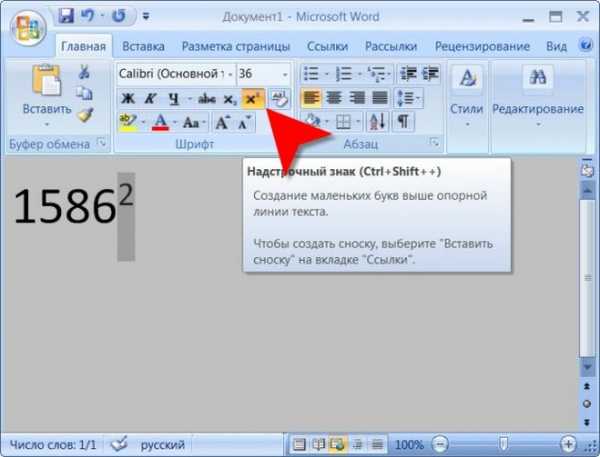
Что касается клавиши Alt. Набор
Alt и справа нажимаем 0178, получается великолепный квадратный корень м
Чтобы поставит знак второй или любой другой степени надо на клавиатуре ввести объект, подлежащий возведению в степень (в данном вопросе метр М), затем включить английский язык и одновременно нажать на клавишу со стрелкой вверх (слева от буквы Zя) и с цифрой 6, появится знак ^ за которым поставит цифру 2 (М^2)или любую другую цифру.
м, если вы это имели ввиду, то нужно набрать quot;мquot;, включить английский шрифт, нажать и держать клавишу quot;altquot;, затем цифрами в правой части клавиатуры набрать 0178 и отпустить quot;altquot;. Если хотите набрать в кубе - вместо 0178 наберите 0179 ; м.
Если вы имеете в виду, что значок в квадрате - степень два, то вы можете поставить е, написав заранее этот символ и выделить его. Дальше нажать на правую кнопку мыши, зайти в раздел шрифт и там выбрать надстрочный символ. Ваш символ поднимется вверх.
Чтобы на клавиатуре написать число и взять его в квадрат, необходимо открыть список символов и выбрать значок квадрата. Находится он тут:

Нажмите последовательно: вставка - символ - специальные символы - выберите значок корня квадратного. Про на клавиатуре обычной такого значка нет, сделайте его в ворде.
Значок квадрата является надстрочным символом. Существует несколько способов постановки знака квадрата на клавиатуре Ворда для печатания математических выражений либо в Экселе, где также могут быть использованы формулы. Вот несколько способов постановки:

Если это ворд, то легче кнопкой в виде х в квадрате (см скрин) и поставить число степени
Если с клавиатуры, тогда нажимаем вот такие клавиши:
Ctrl, далее Shift, далее +, и теперь выбираем степень, допустим 2

info-4all.ru
Как ввести правильный символ квадратного метра
Как ни странно, огромное количество пользователей ПК не знает как ввести правильный знак квадратного метра на клавиатуре и пишут м2, когда нужно написать m 2
Ничего страшного, если это какие то личные заметки. А если это супер-пупер серьезная презентация мега корпорации?
В этой статье мы расскажем 3 простых способа правильного написания символа m 2
Запомните их, мало ли когда пригодится!
Как получить верхний индекс в Word
- В любой версии Microsoft Word введите m2, затем выделите 2.
- Нажмите и удерживайте Ctrl и Shift, затем нажмите клавишу +, и она будет изменена на верхний индекс (будет выглядеть так: m 2 ).
Комбинация клавиш Ctrl-Shift-+ фактически переключает курсор между надстрочным и нормальным текстом.
Как получить знак квадратного метра в любой программе
Этот способ не будет работать, если вы вводите комментарий на форуме или в другом приложении
- Удерживайте Alt и нажмите наберите код символа на цифровой клавиатуре (там где Num Lock) 0178
- Отпустите Alt.
- Появится надстрочный указатель 2.
Кстати, если вам нужно «куб» вместо «квадрат», тогда введите 0179, и Вы получите надстрочный индекс 3.
Вставить из карты символов
Если на клавиатуре нет цифровой клавиатуры, Вы не сможете просто использовать цифровой код. Вместо этого откройте «Символьную карту Windows» и скопируйте соответствующий символ — в этом случае надстрочный указатель 2.
- В меню «Пуск» выберите «Выполнить» и введите charmap.
- Карта символов отобразит много символов. Нажмите на тот, который Вам нужен, затем нажмите «Выбрать», а затем скопируйте.
Вернитесь туда, где нужно ввести символ, и нажмите Ctrl-V.
akak.pro
Как на компьютере написать в квадрате
Главная » ПО » Как на компьютере написать в квадратеЗнак ° и знак ² - как набрать на клавиатуре. Градус и "в квадрате" - ascii
| |
| Как набрать на клавиатуре ° и ² |
...
1. Нажмите и удерживайте Alt2. С правой (!) стороны клавиатуры (боковая цифровая клавиатура) наберите четыре цифры - 01763. Отпустите Alt4. Появится ° ... 0. Установите Eng раскладку клавиатуры 1. Нажмите и удерживайте Alt2. С правой (!) стороны клавиатуры (боковая цифровая клавиатура) наберите четыре цифры - 01783. Отпустите Alt4. Появится ² ... / PhDrDAK Бонус: [советую набирать при Eng установки клавиатуры] Нажимаете и удерживаете Alt и сбоку на цифровой клавиатуре набирайте - 0128 - - евро € 0133 - - многоточие … (как один знак,а не как три точки) 0146 - - апостроф ’ 0149 - - жирная точка • 0153 - - символ товарного знака ™ 0163 - - фунт £ 0165 - - йена ¥ 0167 - - параграф § 0174 - - символ зарегистрированного товарного знака ® 0177 - - плюс\минус ±- это обычный способ ввода ASCII символов с клавиатуры!
/ PhDrDAK, 2016
P.S.Замечу, что лучше использовать левую клавишу Alt
но попробуйте и правую Alt, например, такое сочетание : жмите Alt правую и, удерживая её, жмите правее клавишу Стрелочка - отпускайте ... :) С Приветом!phdrdak.blogspot.ru
Как поставить степень в Ворде. Простые способы
Работая с набором текста в популярном редакторе от компании Билла Гейтса, рано или поздно каждый пользователь ПК столкнется с тем, что ему необходимо будет знать, как поставить степень в Ворде. Это может пригодиться в самых различных ситуациях. К примеру, указать единицы измерения площадей (квадратные метры), объема (кубические метры), написать химическую (валентность элементов) или математическую формулу, а также во многих других случаях. Большинство начинающих пользователей думают, что это сложно, но на самом деле это совсем не так. Существует пара простейших способов, овладев которыми, степень в Word поставить будет нетрудно.
Способ первый
Описываемый метод является универсальным. Его можно применять в различных версиях программы Ворд и даже во многих других аналогичных приложениях по работе с текстом, создаваемых сторонними разработчиками. Для начала просто набираем текст, чтобы не путаться и часто не переключаться. Затем выделяем необходимый элемент. К примеру, нужно присвоить степень в Ворде числу 10, написать 102. Значит, печатаем «102», а затем курсором или другим удобным способом выделяем цифру «2». После этого вызываем меню «Шрифт». Это можно сделать, нажав правую клавишу мыши, вызвав контекстное меню, либо обратить внимание на основную панель инструментов, находящуюся вверху, где следует перейти в «Формат» – «Шрифт».
Выполнив указанные действия, останется лишь одно простое действие. Но перед тем как поставить степень в Ворде, в открывшемся окне пользователю следует ознакомиться с возможностями поля «Видоизменение». По умолчанию все его пункты отключены. Установив флажок напротив любого из них, пользователь активирует его. Чтобы получить нужную 10 в квадрате, просто задействуют указанным способом опцию «Надстрочный шрифт». В результате выделенная цифра «2» займет необходимое положение сверху.
Следует отметить, что знание того, как поставить степень в Ворде, поможет набирать, к примеру, валентность химических элементов в формулах. Рассмотрим известную формулу воды Н2О. По аналогии с предыдущим пунктом выделяем «2», любым удобным способом открываем меню «Шрифт», где устанавливаем флажок напротив опции «Подстрочный шрифт».
Способ второй
Этот способ подойдет для версий программы Ворд, начиная с 2007. Ключевое отличие от первого метода состоит в том, что сначала необходимо открыть раздел «Шрифт», а только затем печатать. Итак, произведя нужные действия, пользователь открыл нужный пункт меню. Далее ему следует обратить внимание на присутствующие здесь кнопки «Х2» и «Х2», которые, соответственно, обозначают надстрочный и подстрочный шрифты. Нажав нужную клавишу, она станет гореть желтым цветом. Теперь, все что пользователь будет набирать на клавиатуре, будет размещаться согласно требуемым параметрам. Это удобно, когда нужно набрать немного текста «в виде вставки».
Итог
Зная, как поставить степень в Ворде, пользователь сможет быстро и уверенно вводить этот и другие схожие элементы в текст, существенно ускоряя набор и делая работу с офисными приложениями более продуктивной.
fb.ru
Как поставить метр квадратный в Word
Современные компьютерные пользователи вовсю эксплуатируют возможности текстового редактора Word. И совершенно правильно делают, ведь данная программа универсальная и очень практичная! С ее помощью можно создавать различные документы, которые будут отличаться по наполнению и оформлению. Секрет заключается в удобном и хорошо продуманном интерфейсе, в бессчетном количестве красивых шрифтов, в разнообразии символов и стилей. В Ворде можно делать если не все, то почти все, и, если вы читали мои предыдущие статьи, то наверняка уже в этом убедились. Сегодняшний материал я хочу посвятить еще одному вопросу, который интересен многим: как поставить метр квадратный в ворде? Постараюсь ответить на него максимально доступно и развернуто.
Способ первый
Word не был бы таким многофункциональным, если бы не подразумевал несколько сценариев выполнения того или иного действия. Квадратный метр как и значок диаметра, разумеется, встречается не сказать, чтобы часто, но специфика некоторых документов не исключает использование и такого символа. Итак, если вы хотите научиться ставить соответствующий значок за считанные секунды, предлагаю вам несколько способов, как это сделать. Первый способ заключается в выполнении следующих действий:
- Напишите сокращение единицы измерения «метр» — м, а рядом поставьте цифру 2.
- Теперь с помощью мышки выделите двойку и кликните по ней правой мышиной кнопкой.
- В контекстном меню выберите строчку «Шрифт».
- В открывшемся окне отыщите блок «Видоизменение» и поставьте галочку напротив «Надстрочный». Готово, двойка стала чуть выше сокращения «м».
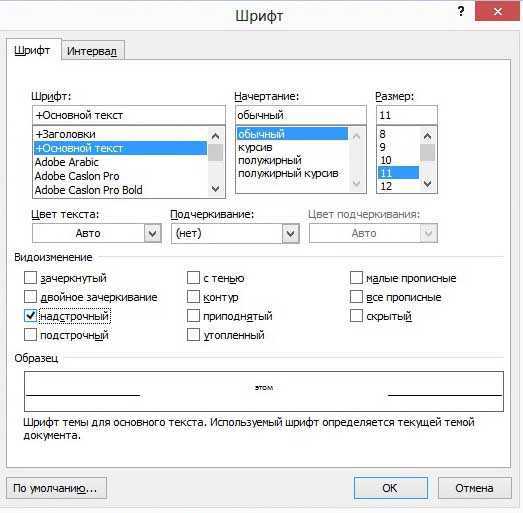 Кстати, есть еще несколько способов, как сделать то же самое. В разделе «Главная» есть блок «Шрифт», в правом нижнем углу которого виднеется маленькая стрелочка. Нажав ее, вы попадете в окно, где также следует выбрать вариант «Надстрочный». Либо можно воспользоваться комбинацией клавиш Ctrl+D, и, вне зависимости от выставленной языковой раскладки, вы опять-таки попадете в то же самое окошко.
Кстати, есть еще несколько способов, как сделать то же самое. В разделе «Главная» есть блок «Шрифт», в правом нижнем углу которого виднеется маленькая стрелочка. Нажав ее, вы попадете в окно, где также следует выбрать вариант «Надстрочный». Либо можно воспользоваться комбинацией клавиш Ctrl+D, и, вне зависимости от выставленной языковой раскладки, вы опять-таки попадете в то же самое окошко.
Способ второй
Есть еще один способ поставить квадратный метр в документе, и он еще проще предыдущего. Опять-таки, напишите вручную цифру «2», после чего, в блоке «Шрифт» вкладки «Главная», нажмите кнопку с нарисованным символом «x», над которым – маленькая двоечка. Конечно, перед этим стоит выделить нужную цифру мышкой. Таким способом вы напишите «метр квадратный» всего в 2 клика!  Вот такими простенькими способами вы можете пользоваться для того чтобы правильно отобразить в документе Word метр квадратный. Как видите, оба способа чрезвычайно простые, и подойдут любому, даже самому неопытному юзеру.
Вот такими простенькими способами вы можете пользоваться для того чтобы правильно отобразить в документе Word метр квадратный. Как видите, оба способа чрезвычайно простые, и подойдут любому, даже самому неопытному юзеру.
Видео в помощь
userologia.ru
htfi.ru
Как написать значок квадратный метр в ворде? Как в ворде поставить (см)?
Как написать значок квадратный метр в ворде? Как в ворде поставить (см)?
Иногда в тексте требуется поставить знак степени, например, квадратного метра. Если написать просто букву м и добавить цифру 2, то получается не очень удачно и понятно -м2. Вариантов много уже раньше написали, но вот сейчас сижу за стареньким компьютером, где установлен ещ Ворд за 2003 год и никакие сочетания клавиш не помогают. Поэтому пришлось открывать новый документ в Ворде и идти по пути - quot;Вставкаquot; - quot;Символquot; и выбирать среди этих символов двойку, которая стоит в поле знака выше центра.
И вот что получилось: м. Мелковатая двоечка получилась, но зато сразу понятно, что это значок квадратного метра.
в ворде на главной есть кнопка x2. Сначала пишешь цифру или слово, потом жмешь кнопку, печатаешь значение в квадрате или что нужно. Затем кнопку отжимаешь. готово.. Сложного ничего нет.. Хотя, может и версия ворда отличаться..
Очень часто бывает нужно поставить маленькую двойку либо тройку, которая должна обозначать метр в квадрате и не только в word - e, но в word-е сделать это совсем не трудно, принесу пример на скриншоте, там все подробно сделано!
Спасибо)

Помню, что в старом ворде все было как-то заморочено. Сейчас у меня на компьютере Ворд 2007, в этой программе поставить значок квадратный метр довольно просто. Во вкладке главная, мы видим значок X c с двоечкой сверху, пишем букву м (метры), нажимаем на значок, пишем двойку, затем, чтобы писать обычный текст, снова нажимаем этот значок.
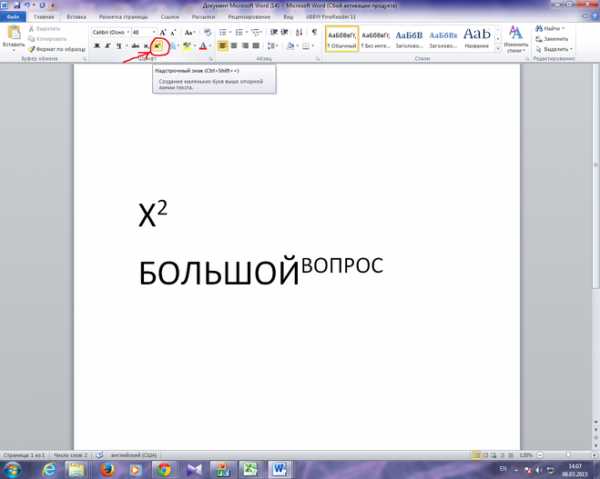
В программе Word (Office 2007) на главной странице на панели задач есть маленькая кнопочка (справа) - Х2 (только двоечка сверху). Как только Вы набрали нужное Вам обозначение, нажмите на эту кнопку (она станет оранжевой) и ставьте надстрочный значок, затем вновь нажмите, чтобы снять функцию. Вот так выглядит эта кнопка:

Называется это quot;надстрочный знакquot;.
Использовать данную функцию можно по-разному. От версии Ворда это тоже может зависеть.
Проще всего, когда есть на панели инструментов соответствующая кнопка (x с 2 в верхнем индексе). Нужно выделить интересующий вас символ и нажать кнопку. Можно также сначала нажать кнопку, затем вписать символ, и затем еще раз нажать кнопку на панели инструментов, чтобы прекратить ввод текста в верхнем индексе.
Есть для этой команды и свое сочетание клавиш: Ctrl++. Пользоваться этим сочетанием клавиш можно точно так же, как и кнопкой на панели инструментов. С начала нажать сочетание клавиш, ввести требуемый символ, и еще раз нажать сочетание клавиш. Или же выделить нужный символ, и нажать сочетание клавиш.
Для того, чтобы написать, например, 2 квадратных метра символами, нужно написать 2 м2, при чем выделяем последнюю двойку и на панельной строке ищем значок quot;надстрочный знакquot; (иногда этот значок скрыт, и его нужно найти в quot;инструментахquot;), нажимаем, и вторая двойка, то есть квадрат, становится маленькой и перескакивает наверх. Так можно писать любые степени чисел.

Есть в Worde кнопка она выглядит примерно так X2. Только 2 находится выше Х и значительно его меньше.
Когда нажимаешь на эту кнопку, текст печатается в верху справа над текстом который у вас был до этого. После того как закончите писать нужное, нажмите на клавишу еще раз и продолжайте работать.
Если у вас Ворд-2003, то тут есть два способа. Первый. Пишите буквы подряд - м2. Затем выделяете 2, и нажимаете сочетание клавиш Ctrl и +. Двойка выскочит на верх за буквой quot;мquot;. Возможно, не во всех версиях это действие поддерживается...Но в этом же Ворде есть более надежный способ. Выделяете цифру quot;2quot; и заходите в меню quot;Форматquot; - quot;Шрифтquot;. Откроется диалоговое окно, в котором нужно выбрать опцию quot;надстрочный знакquot;. Двойка после этого станет вверху.
Если у вас Ворд-2007, то тут еще проще. Выделяете эту двойку и нажимаете на значок quot;Надстрочный индексquot;. Он выведен прямо на панель вкладки quot;Главнаяquot;. Это, конечно, намного удобнее, чем в Ворде-2003. особенно тем, кто постоянно пишет формулы или математические тексты.
Вот рисунок этого значка:

info-4all.ru
Как написать степень на клавиатуре
При наборе текста иногда возникает необходимость набрать степень числа. Но, таких символов на клавиатуре нет, поэтому данная задача ставит в тупик многих пользователей. Если вы также столкнулись с подобной проблемой, то эта статья должна вам помочь. Здесь вы узнаете, как написать степень на клавиатуре.
Если использовать только клавиатуру, то можно написать только вторую и третью степень, то есть возвести число в квадрат или куб. Для этого используются комбинации клавиш Alt+0178 (квадрат) и Alt+0179 (куб).
Пользоваться данными комбинациями клавиш очень просто. Нужно зажать клавишу Alt и удерживая ее нажатой набрать на цифровом блоке клавиатуры 0178 или 0179.
Комбинации клавиш Alt+0178 и Alt+0179 работают в большинстве текстовых редакторов, включая все версии Word и обычный Блокнот (Notepad).
Степень в текстовом редакторе Word
Если вы работаете в текстовом редакторе Word и вам нужно написать степень числа, то проще всего воспользоваться специальной кнопкой, которая называется «Надстрочный знак». В современных версиях Word (например, в Word 2007, 2010, 2013 и 2016) такая кнопка находится на вкладке «Главная». Выделите знак, который должен стать степенью числа и нажмите на эту кнопку.

В результате вы получите число и степень. Нужно отметить, что в качестве степени можно использовать не только числа, но и буквы.

Если вы пользуетесь старыми версиями текстового редактора Word, например, Word 2003, то для того чтобы сделать степень необходимо выделить число, кликнуть по нему правой кнопкой мышки и выбрать «Шрифт».
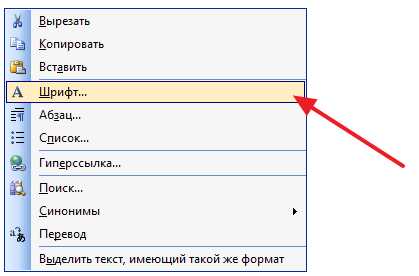
В результате появится окно «Шрифт». Здесь нужно включить надстрочный шрифт и сохранить настройки нажатием на кнопку «Ok».

Таким образом выделенное число превратится в степень.
comp-security.net
Какой альт код квадрата? Как написать метр квадратный?
Когда-то давно в своих дизайнах я записывал квадратные метры просто «кв. м». Но время шло и я перестал лениться. Начал пользоваться фотошоповскими настройками:

И вроде все гуд: пару нажатий и вот тебе двоечка. Но, к сожалению, для адаптива это боль, если нужно изменить размеры текста (уменьшенная изначально двойка становится такого же размера как и основной текст):

К тому же, толщина линии у двойки из-за уменьшения размера получается тоньше, и чтобы все было гармонично нужно увеличивать начертание. Но только этот вариант не подходит для веба. Во-первых, 99,8% верстальщиков даже не заметят, что начертание изменилось. А оставшиеся 0,02% процента — орнут в голос =). Во-вторых, все равно (нуууу, тут я надеюсь на лучшее) будет вставлен именно знак квадрата, а не обычная двойка.
А если мы делаем дизайн для сайта недвижимости, то там эти квадратные метры сплошь и рядом. А править ручками каждую слетевшую двоечку при изменении размера кегля у всего текстового блока — вот та самая боль…
Но не переживайте, решение есть, и конечно, я с вами поделюсь этим простым лайфхаком!
Достаточно просто загуглить «метр квадратный» и сразу под строкой поиска будет нужный символ. Копируем — и радуемся!
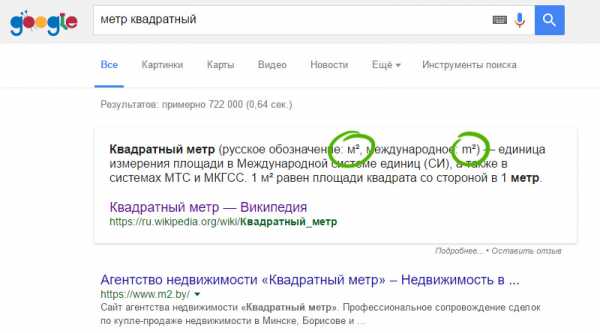
Эта двойка реагирует на любые изменения размера шрифта автоматически:

Ну, а для тех, у кого хорошая память на числа, пожалуйста, альт-коды в студию:
alt + 0178 = квадрат²
alt + 0179 = куб³
Оффтоп:Альт-коды работают с английской раскладкой.
alexeybychkov.com